Đọc bài viết này, bạn có thể biết
- Về Quản lý nhân viên
- Cách thêm tài khoản nhân viên
- Quyền truy cập dữ liệu cửa hàng (Cập nhật ngày 9 tháng 1 năm2022)
- Cách chỉnh sửa tài khoản nhân viên
- Cách đổi mật khẩu tài khoản nhân viên
Về Quản lý nhân viên
Tài khoản nhà bán có thể thêm tài khoản nhân viên trong ERP. Đi đến Cài đặt – Quản lý nhân viên để xem danh sách tài khoản nhân viên hiện có trong hệ thống. Nhà bán có thể trực tiếp sửa đổi mật khẩu của tài khoản nhân viên, sau khi cập nhật mật khẩu, tài khoản của nhân viên sẽ tự động đăng xuất.
Hỗ trợ thiết lập quyền truy cập cửa hàng cho nhân viên để nhân viên của bạn có thể giúp bạn quản lý cửa hàng. Nếu không có quyền cửa hàng, nhân viên sẽ không thể xem dữ liệu của cửa hàng trong danh sách cửa hàng liên kết, quản lý sản phẩm, quản lý đơn hàng, báo cáo và mục trò chuyện.
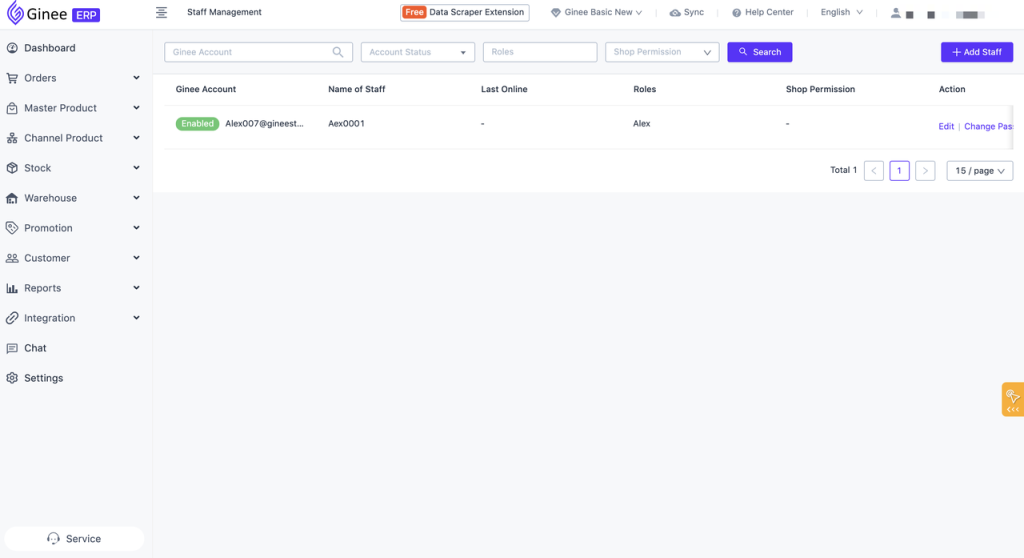
Cách thêm tài khoản nhân viên
- Nếu vai trò tương ứng với nhân viên chưa được thêm, vui lòng thêm vai trò trước. Tham khảo các bước thao tác tại:Cách sử dụng Quản lý vai trò
2. Nếu vai trò cần thiết của nhân viên đã được thêm vào, bạn có thể làm theo các bước bên dưới
a. Đi đến “Cài đặt – Quản lý nhân viên – Thêm nhân viên”
b. Đăng nhập thông tin cơ bản của nhân viên, sử dụng hộp thư ảo để thêm tài khoản nhân viên (hậu tố mặc định là Ginee.Staff.com), nhập tiền tố tài khoản nhân viên, mật khẩu tài khoản, tên nhân viên, số điện thoại di động, vai trò và các thông tin khác
c. Cài đặt quyền cửa hàng. Đối với cửa hàng có quyền cửa hàng, tài khoản nhân viên mới có quyền truy cập vào danh sách được cấp quyền, sản phẩm, đơn hàng, mục dữ liệu và tin nhắn Chat của cửa hàng.
- Tự động áp dụng quyền cho cửa hàng mới: Hỗ trợ thiết lập theo tài khoản nhân viên, các cửa hàng mới được cấp quyền có thể được tự động cài đặt vào tài khoản nhân viên để nhân viên có thể xem sản phẩm, đơn hàng, mục dữ liệu và tin nhắn Chat của cửa hàng.
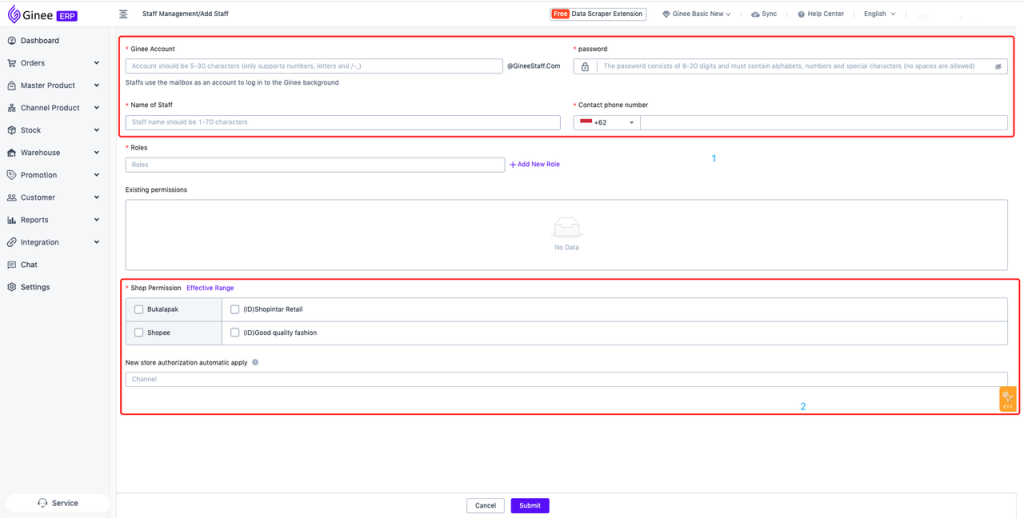
Cách chỉnh sửa tài khoản nhân viên
- Đi đến “Cài đặt – Quản lý nhân viên – Tìm nhân viên tương ứng – Thực hiện chỉnh sửa
- Khi chỉnh sửa tài khoản nhân viên, có thể sửa tên nhân viên, dừng sử dụng tài khoản nhân viên, xóa tài khoản nhân viên.
- Sau dừng sử dụng tài khoản nhân viên hoặc xóa tài khoản nhân viên, tài khoản đó sẽ không thể đăng nhập vào hệ thống ERP được nữa, nhưng nhân viên sẽ không bị ảnh hưởng đến việc đăng nhập và sử dụng các hệ thống Ginee khác.
- Sau khi xóa tài khoản nhân viên, bạn có thể thêm lại tài khoản nhân viên này
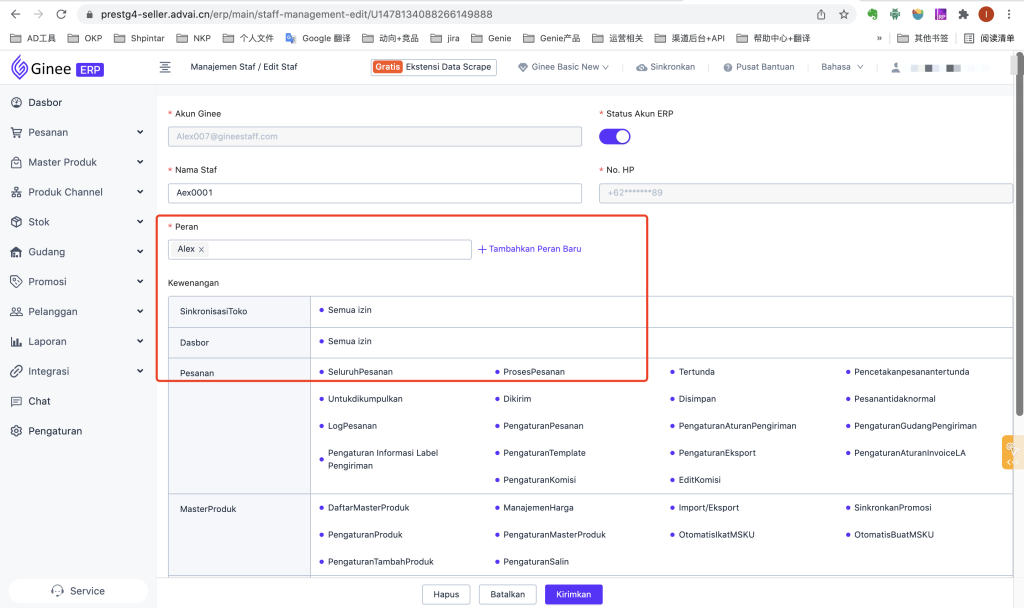
Cách đổi mật khẩu tài khoản nhân viên
Khi nhân viên quên mật khẩu, tài khoản nhà bán có thể đổi mật khẩu cho tài khoản nhân viên
- Đi đến “Cài đặt – Quản lý nhân viên – Tìm nhân viên tương ứng – Đổi mật khẩu”
Lưu ý: Sau khi cập nhật mật khẩu tài khoản nhân viên, nếu tài khoản nhân viên có nhiều quyền truy cập hệ thống Ginee (như ERP, WMS) thì sau khi cập nhật mật khẩu tài khoản nhân viên này, hệ thống sẽ tự động đăng xuất khỏi từng hệ thống Ginee, bạn cần đăng nhập lại bằng mật khẩu mới.
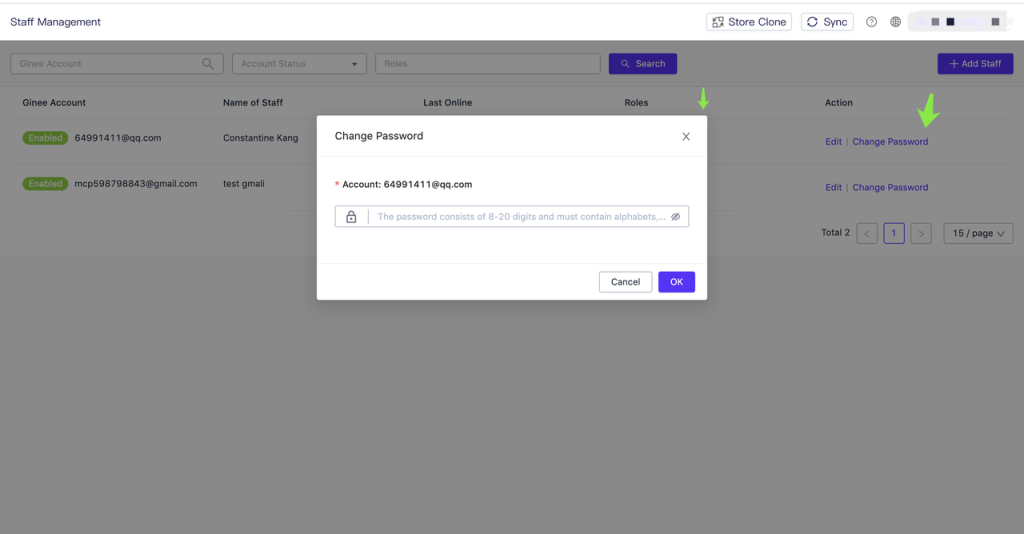


 Ginee
Ginee
 4-11-2021
4-11-2021


